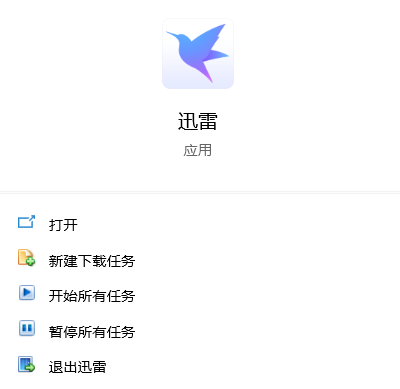使用迅雷11的时候,很多小伙伴不知道怎么设置开机启动迅雷,下面小编就给大家带来迅雷11设置开机启动迅雷教程,有需要的小伙伴不要错过哦。
迅雷11怎么设置开机启动迅雷?迅雷11设置开机启动迅雷教程
1、首先打开迅雷11软件,进入到下载管理页面。

2、然后在该页面的右上方,点击“主菜单”图标按钮。
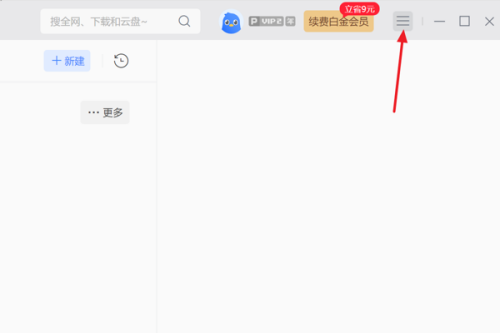
3、在下拉子菜单中,点击“设置”项。
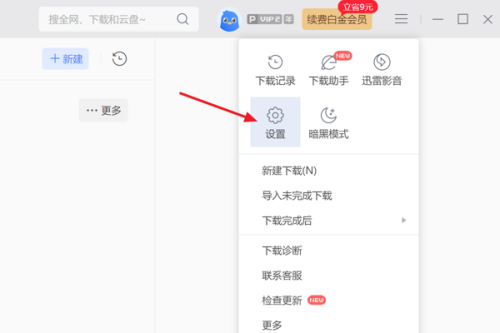
4、接着在打开的“设置中心”页面左侧,选择“基本设置”栏。
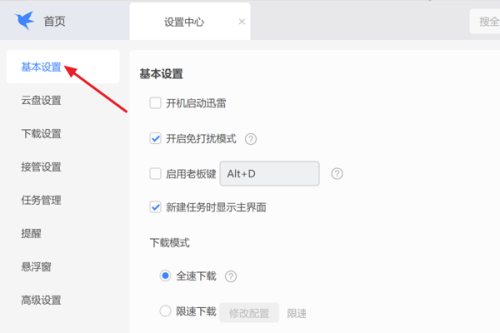
5、最后在右侧“基本设置”栏目中,勾选“开机启动迅雷”即可。
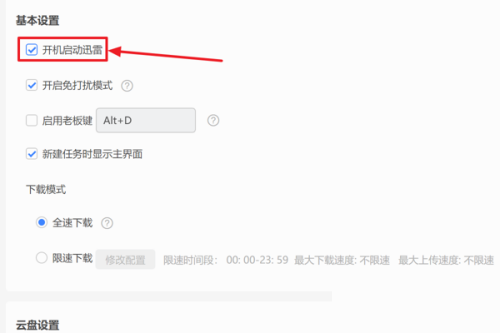
以上这篇文章就是迅雷11设置开机启动迅雷教程,更多教程尽在最新游戏。